|
Ajde sa pocetak testiraj Hard Disk...
TwinHeadedEagle ::Ako zaista hoces da dobijes verodostojne rezultate, odradices to van Windowsa. Programi koji testiraju hard disk iz aktivnog Windowsa nisu pouzdani...
Ako zelis jos jedan stepen provere, isprati sledeci postupak.
Sledeći postupak će proveriti da li je Vaš hard disk fizički oštećen.
1. Za pokretanje sa CD-a, ispratite sledeće uputstvo: + Klikni
1a.Skinite program MHDD,
1b. Raspakujte zip arhivu i narežite ISO fajl na CD, po ovom uputstvu.
1c. Restartujte računar i u BIOS-u podesite da sistem podiže sa optičkog uređaja, po ovom uputstvu.
2. Za pokretanje sa USB-a, ispratite sledeće uputstvo: + Klikni
2a. Preuzmite MHDD sa [url=https://www.mycity.rs/must-login.png linka. Zatim preuzmite USBFlashTools odavde i raspakujte ga na desktop.
2b. Formatirajte USB disk u FAT file system. Tokom formatiranja diska, svi fajlovi na njemu će biti obrisani! Napravite backup važnih podataka sa USB-a.

2c. Pokrenite USBFlashTools.exe i kliknite na Restore.
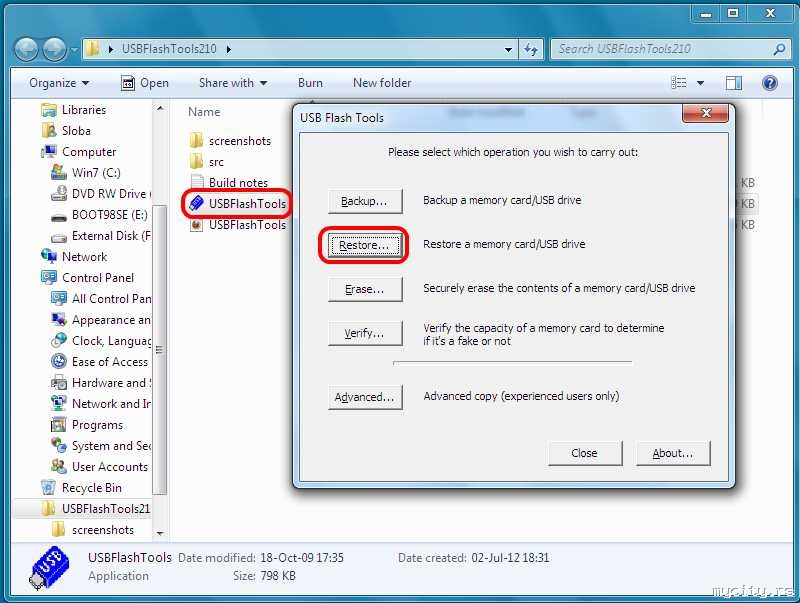
2d. Izaberite floppy_1.44.00.img i vaš USB disk pa kliknite na Restore kao na slici:

2e. Zatim restartujte računar, i u BIOS-u izaberite bootovanje sa USB diska.
3. Sačekajte da se učitaju neophodni fajlovi i zatim izaberite opciju 1 kao na slici.

4. Pojaviće se sledeći meni sa opcijama u kojem trebate izabrati koji hard disk želite skenirati.

Ukucajte Vaš izbor i pritisnite Enter.
5. Pojaviće se sledeći meni.

6. Ukucajte scan i pritisnite Enter.

7. Pojaviće se sledeći meni.

Pritisnite F4.
8. Počeće skeniranje hard diska.

U slučaju da se pojavi više od 3 upisa u delu X UNC: Vaš hard disk je fizički oštećen.
|

